Webminは、Unixシステムの管理を簡素化するオープンソースのWebベースのインターフェイスです。通常、アカウントの設定、Webサーバーの設定、ソフトウェアのインストールなど、Linuxであらゆる種類のタスクを実行するには、コマンドを手動で実行し、構成ファイルを編集する必要があります。 Webminを使用すると、Webベースのインターフェイスを使用してこのようなすべてのタスクを実行できます。 Webmin Webインターフェイスを使用すると、ユーザーアカウント、ファイアウォール、バックアップの管理、ソフトウェアパッケージの管理、Apacheの仮想サイトの作成と構成、システムリソースのグラフィカルな監視、ネットワーク関連の設定の構成などを行うことができます。どこにいても、どのブラウザを使用していても、システムを管理できます。
この投稿では、CentOSにWebminをインストールする方法、ファイアウォールを構成する方法、Webmin Webインターフェイスにアクセスする方法、および必要に応じてWebminをアンインストールする方法について説明します。
CentOSシステムでは、Webminは次の2つの方法を使用してインストールできます。
- Webminリポジトリを使用してCentOSにWebminをインストールする
- RPMパッケージを使用したCentOSへのWebminのインストール
注 :ここに示されている手順は、 CentOS 8でテストされています。 マシンであり、RockyLinuxでも動作します。
Webminリポジトリを使用したCentOSへのWebminのインストール
WebminはCentOSの公式パッケージリポジトリには含まれていません。この手順では、Webminリポジトリを使用してWebminをインストールします。
ステップ1:Webminリポジトリを追加する
1.まず、Webminリポジトリをシステムリポジトリに追加する必要があります。 Webminリポジトリを追加した後、CentOSパッケージマネージャーを使用してWebminをインストールおよび更新できます。
システムのローカルリポジトリにWebminリポジトリを追加するには、 webmin.repoを作成して編集します /etc/yum.repos.dのファイル リポジトリ:
$ sudo nano /etc/yum.repos.d/webmin.repo
ファイルに次の行を追加します。
[Webmin] name=Webmin Distribution Neutral #baseurl=http://download.webmin.com/download/yum mirrorlist=http://download.webmin.com/download/yum/mirrorlist enabled=1
次に、 webmin.repoを保存します ファイルを作成して終了します。
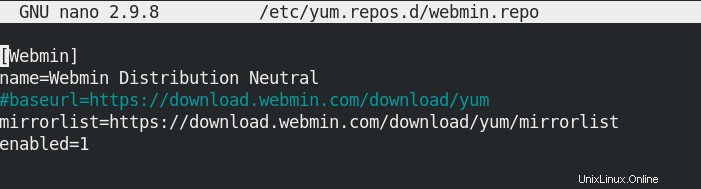
ステップ2:WebminGPGキーをインポートする
WebminGPGキーをシステムのGPGキーリングに追加する必要があります。まず、次のコマンドを使用してGPGキーをダウンロードします。
$ wget https://download.webmin.com/jcameron-key.asc
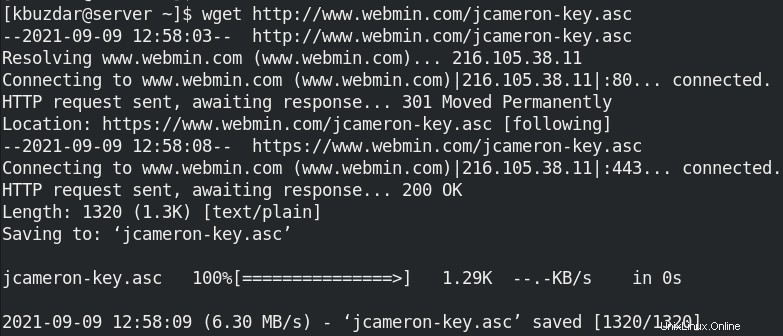
次に、次のコマンドを使用して、システムのGPGキーリングにキーを追加します。
$ sudo rpm --import jcameron-key.asc
ステップ3:Webminをインストールする
これで、CentOSマシンにWebminをインストールできます。 Webminをインストールするコマンドは次のとおりです。
$ sudo yum install webmin
sudoパスワードを入力し、確認を求められたら、 yを押します。 確認するために。この後、Webminのインストールが開始されます。
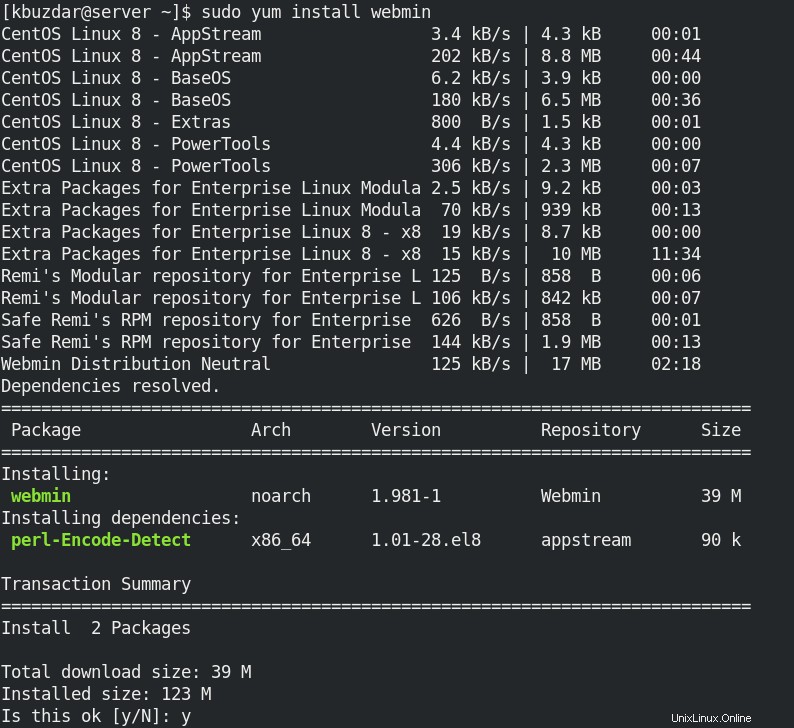
インストールが完了すると、出力にWebminのインストールが完了したことと、そのWebインターフェイスにログインする方法を示すメッセージが表示されます。
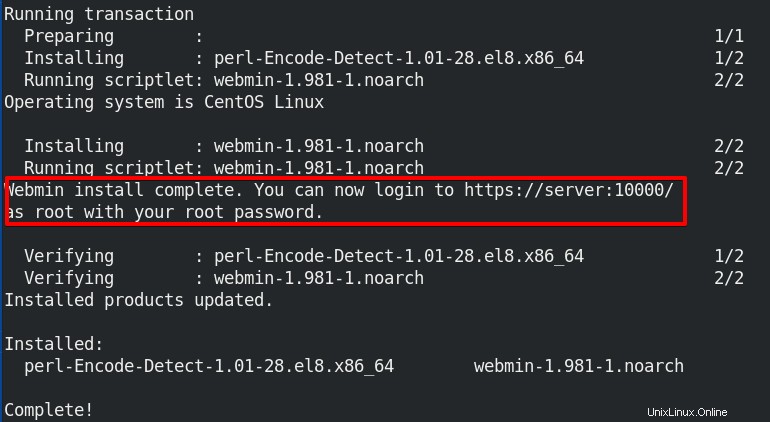
方法#2RPMパッケージを使用してCentOSにWebminをインストールする
この方法では、Webminの公式Webサイトで入手可能なRPMパッケージを使用してCentOSシステムにWebminをインストールします。
1。依存関係をインストールする
まず、次のコマンドを使用していくつかの依存関係をインストールします。
$ sudo yum -y install openssl perl perl-Net-SSLeay perl-IO-Tty perl-Encode-Detect
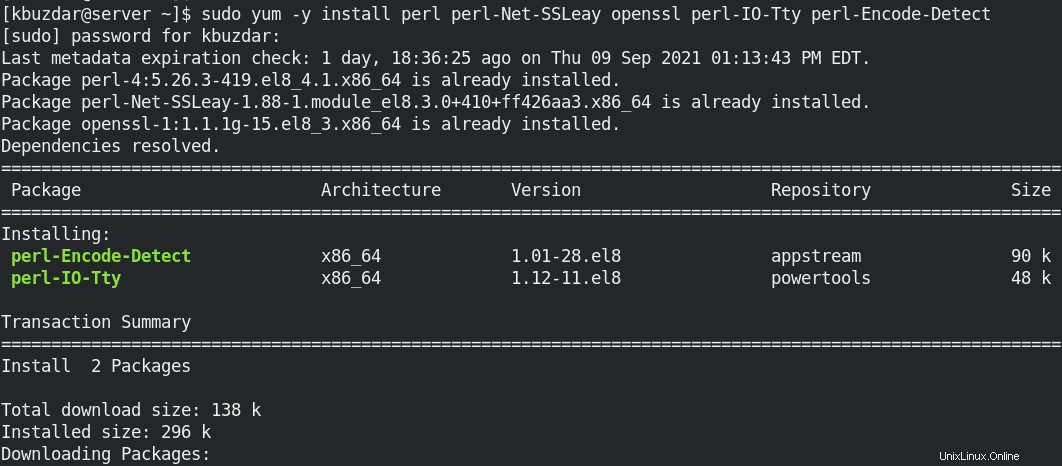
ステップ2:WebminRPMをダウンロードする
Webmin RPMパッケージをダウンロードするには、Webmin Downloadsサイトにアクセスして、CentOSシステムのRPMパッケージをダウンロードします。または、以下のコマンドを使用してダウンロードできます:
$ wget http://prdownloads.sourceforge.net/webadmin/webmin-1.981-1.noarch.rpm
ステップ3:Webminをインストールする
ここで、Webmin RPMをインストールするには、以下のコマンドを使用します。
$ sudo rpm -U webmin-1.981-1.noarch.rpm
これで、Webminのインストールが開始されます。インストールが完了すると、出力にWebminのインストールが完了したことと、そのWebインターフェイスにログインする方法を示すメッセージが表示されます。

上記のいずれかの方法を使用してインストールが完了したら、次の手順に進んでyoruファイアウォールを構成します。
ファイアウォールの構成
Webminは、システムのすべてのIPアドレスで接続をリッスンするためにポート10000を使用します。 Webminがインストールされているのと同じシステムからWebminインターフェースにアクセスしている場合は、この手順を実行する必要はありません。ただし、システムでファイアウォールが実行されていて、別のシステムからWebminにアクセスする場合は、ポート10000でのトラフィックを許可する必要があります。
ポート10000でのトラフィックを許可するには、次のコマンドを使用します。
$ sudo firewall-cmd --zone=public --add-port=10000/tcp --permanent
次に、次のコマンドを使用してファイアウォールをリロードします。
$ sudo firewall-cmd --reload
Webminインターフェースへのアクセス
Webminインターフェースにアクセスするには、Webブラウザーで次のリンクにアクセスします。
https://
Webminがインストールされているのと同じシステムからローカルにWebminにアクセスしている場合は、IPアドレスの代わりにローカルホストを使用することもできます。
次のログイン画面が画面に表示されます。ユーザー名rootでサインインします およびrootの現在のパスワード ユーザー。
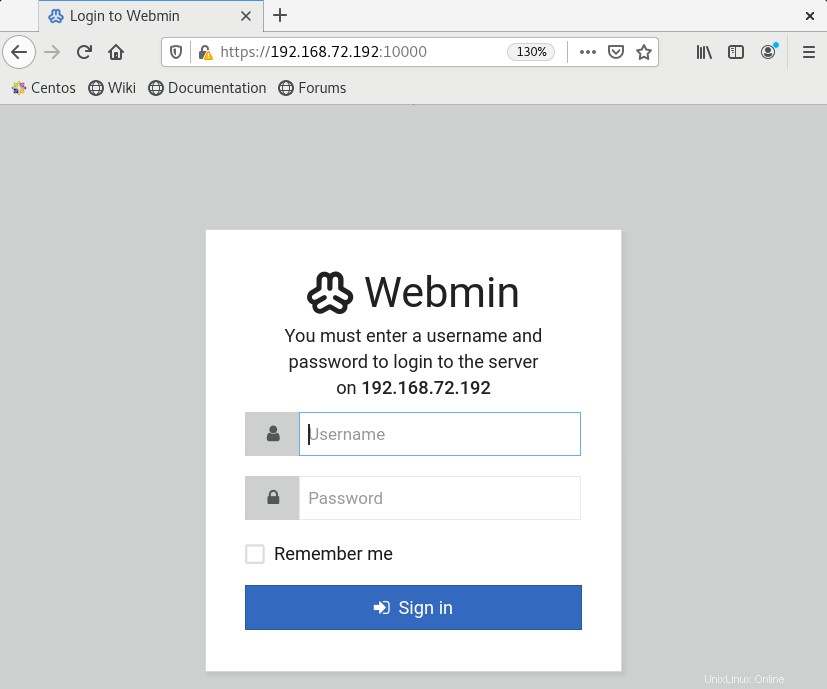
ログインすると、次のようなWebminダッシュボードが表示されます。
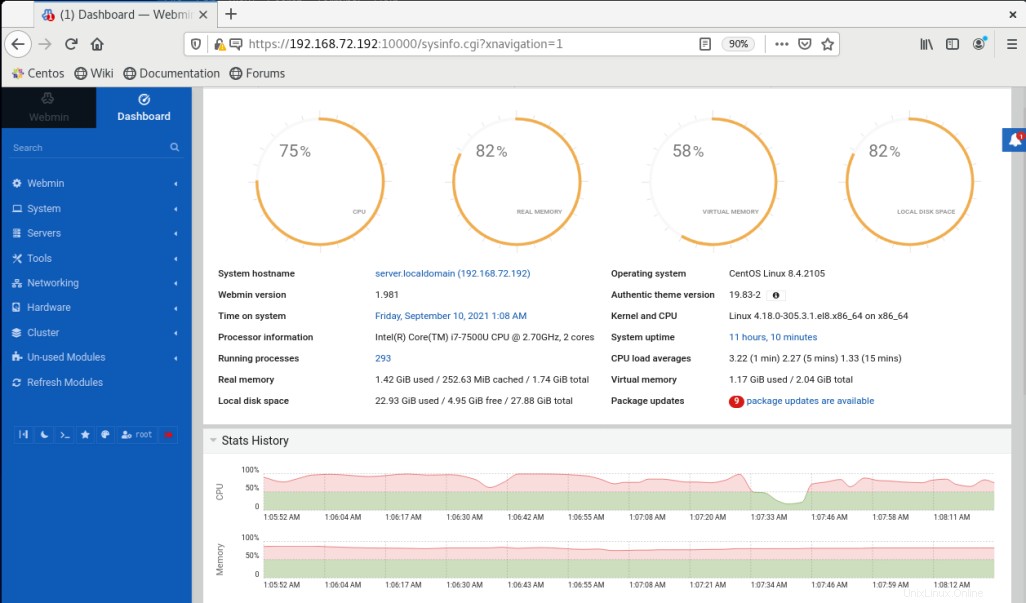
これで、Webminの使用を開始し、システムを管理できます。
Webminのアンインストール
システムでWebminが不要になった場合は、次のように削除できます。
$ sudo yum remove webmin
この投稿では、CentOSシステムにWebminをインストールする方法について説明しました。これで、シンプルなWebインターフェイスを介して、どこからでもシステムを管理および管理できます。また、システムでWebminが不要になった場合に備えて、Webminをアンインストールする方法についても説明しました。